Телефоны Infinix стали популярными благодаря своей функциональности и доступной стоимости. Однако, какой бы хороший ни был звук на этих устройствах, всегда есть желание его усилить. В этой статье мы расскажем вам, как это сделать. Продолжайте чтение, чтобы узнать все детали.
Первым шагом для усиления звука на телефоне Infinix является проверка настроек звука. Вам нужно открыть меню "Настройки" на вашем устройстве и найти раздел "Звук". Здесь вы можете настроить громкость звонка, уведомлений и медиа, а также включить эффекты звука, такие как усиление баса или равномерное распределение звука.
Если встроенные настройки не дают вам достаточного объема, вы можете воспользоваться сторонними приложениями для усиления звука. В Google Play магазине вы найдете множество приложений, которые увеличивают громкость звука на телефоне Infinix. Однако, будьте осторожны и выбирайте только приложения с положительными отзывами, чтобы избежать установки вредоносного или ненадежного программного обеспечения.
Кроме того, некоторые пользователи отмечают, что использование наушников или внешних динамиков помогает усилить звук на телефоне Infinix. Подключите наушники или внешние динамики к вашему устройству и настройте громкость для получения максимального звукового эффекта. Это может быть полезно, если вы смотрите видео, слушаете музыку или играете в игры на своем телефоне.
В завершение, усиление звука на телефоне Infinix может быть достигнуто с помощью использования приложений для эквалайзера. Эквалайзеры позволяют вам регулировать звук в зависимости от ваших предпочтений: усиливать басы, снижать или повышать высокие частоты. Установите приложение эквалайзера из Google Play магазина, настройте звук по своему вкусу и наслаждайтесь более качественным звучанием на вашем телефоне Infinix.
Использование настроек звука
На телефоне Infinix есть несколько настроек звука, которые помогут вам усилить звук и настроить его под свои предпочтения:
1. Громкость вызова: Для изменения громкости во время вызова вам нужно нажать на кнопку увеличения или уменьшения звука на боковой стороне телефона.
2. Громкость мультимедиа: Для изменения громкости при просмотре видео, прослушивании музыки или использовании других мультимедийных приложений, вы можете открыть панель уведомлений, нажав на значок звука, и отрегулировать громкость ползунком.
3. Звук звонка и уведомлений: Вы можете изменить звук звонка и уведомлений, перейдя в настройки звука. В разделе "Звуки и вибрация" вы найдете опции для настройки звука звонка, уведомлений и звука нажатия на клавиши.
4. Звук уведомления при получении сообщений: Если вы хотите изменить звук уведомления при получении сообщений, вы можете открыть приложение "Сообщения", затем нажать на тройные точки в правом верхнем углу экрана, выбрать "Настройки" и затем перейти в раздел "Уведомления" или "Звук и вибрация".
5. Звук приложений: Некоторые приложения могут иметь свою собственную настройку звука. Чтобы изменить звук определенного приложения, откройте его, нажмите на тройные точки или иконку настроек и найдите раздел "Звук" или "Уведомления".
Используя эти настройки звука, вы сможете усилить звук на своем телефоне Infinix и настроить его под ваши предпочтения.
Использование встроенного эквалайзера
Для усиления звука на телефоне Infinix можно воспользоваться встроенным эквалайзером, который позволяет настроить частотный баланс звука и получить наилучшее звучание для ваших музыкальных композиций.
Чтобы воспользоваться встроенным эквалайзером на телефоне Infinix, следуйте инструкциям ниже:
- Откройте приложение "Настройки".
- Прокрутите вниз и найдите раздел "Звук и вибрация" или "Звук".
- В разделе "Звук и вибрация" найдите пункт "Эквалайзер" или "Настройки звука".
- Нажмите на пункт "Эквалайзер" или "Настройки звука".
- В открывшейся вкладке "Эквалайзер" вы увидите график с регуляторами для настройки громкости и частотного баланса.
- Передвигайте регуляторы вверх или вниз, чтобы увеличить или уменьшить громкость каждой частоты в соответствии с вашими предпочтениями.
- Когда вы закончите настройку эквалайзера, нажмите на кнопку "Применить" или "ОК", чтобы сохранить изменения.
После настройки эквалайзера вы должны заметить усиление звука на телефоне Infinix и улучшение качества звучания ваших аудиофайлов.
Использование встроенного эквалайзера на телефоне Infinix позволяет вам настроить звук таким образом, чтобы он соответствовал вашим личным предпочтениям и помогал вам наслаждаться музыкой еще больше.
Установка сторонних приложений для усиления звука
Если вы хотите усилить звук на своем телефоне Infinix, установка сторонних приложений может быть хорошим решением. Ниже представлены простые шаги для установки и настройки таких приложений:
- Перейдите в магазин приложений Play Market на вашем телефоне.
- Введите в поисковой строке "усилитель звука" или "sound booster" и нажмите кнопку поиска.
- Из предложенных результатов выберите приложение, которое соответствует вашим потребностям и имеет положительные отзывы.
- Нажмите на кнопку "Установить" и подождите, пока приложение загрузится и установится на ваш телефон.
- После установки откройте приложение и следуйте инструкциям по настройке. Каждое приложение может иметь свои собственные настройки, поэтому основывайтесь на инструкциях, предоставленных разработчиком.
- После завершения настроек вы можете наслаждаться усиленным звуком на вашем телефоне Infinix.
Помните, что не все приложения для усиления звука могут работать одинаково хорошо на всех телефонах. Они могут зависеть от модели, операционной системы и других факторов. Поэтому, если одно приложение не удовлетворяет ваши требования, вы всегда можете попробовать другое.
Использование наушников или внешних динамиков

Если у вас все еще не получается усилить звук на телефоне Infinix, вам помогут наушники или внешние динамики. Подключение таких устройств к телефону просто:
- Вставьте разъем наушников в соответствующее гнездо на телефоне Infinix.
- Убедитесь, что наушники или внешние динамики включены в режиме работы.
- Откройте на устройстве приложение или медиа-плеер, через которое вы хотите воспроизвести звук.
- Регулируйте громкость на самом телефоне и/или на наушниках или внешних динамиках, чтобы достичь оптимального уровня звука.
При использовании наушников или внешних динамиков вы можете наслаждаться более громким и качественным звуком на телефоне Infinix. Убедитесь, что вы используете качественные или зарекомендовавшие себя наушники или динамики, чтобы получить максимальное удовольствие от звука.
Проверка наличия обновлений для операционной системы
Периодически устройство Infinix выпускает обновления для своих операционных систем, которые помогают улучшить производительность и исправить возможные ошибки. Чтобы проверить наличие обновлений для вашего телефона Infinix, следуйте этим простым шагам:
- Откройте меню на устройстве и найдите "Настройки".
- Нажмите на "Настройки" и прокрутите вниз до раздела "О телефоне" или "О устройстве".
- В разделе "О телефоне" найдите опцию "Обновление ПО" или "Обновление системы".
- Нажмите на опцию "Обновление ПО" или "Обновление системы".
- Телефон автоматически начнет проверку наличия доступных обновлений. Если обновления доступны, вы увидите опцию "Загрузить и установить".
- Нажмите на опцию "Загрузить и установить", чтобы начать процесс загрузки и установки обновлений.
Пожалуйста, убедитесь, что ваше устройство подключено к надежной Wi-Fi сети и имеет достаточно заряда аккумулятора перед началом процесса обновления. Также рекомендуется создать резервную копию важных данных, прежде чем устанавливать обновления.
Проверка наличия дефектов аудиопорта или громкой связи

Если усиление звука на телефоне Infinix не даёт желаемого результата, возможно имеются проблемы с аудиопортом или громкой связью. Для проверки наличия дефектов необходимо выполнить следующие действия:
1. Проверьте подключаемые наушники:
Первым делом проверьте работу наушников на другом устройстве, чтобы убедиться, что они исправны. При отсутствии звука или наличии помех на другом устройстве, проблема может быть в наушниках, а не в телефоне Infinix.
2. Очистите аудиопорт:
В некоторых случаях аудиопорт может быть забит пылью или грязью, что может привести к плохому контакту и плохому качеству звука. Очистите аудиопорт, используя мягкую щетку или сжатый воздух. Убедитесь, что в аудиопорту нет посторонних предметов.
3. Проверьте громкую связь:
Включите встроенный динамик и проверьте качество звука, играющего через него. Если звук искажен, низкого качества или отсутствует вообще, это может указывать на проблемы с громкой связью на устройстве Infinix. В этом случае рекомендуется обратиться в сервисный центр Infinix для диагностики и ремонта устройства.
Если проверка выявила дефекты аудиопорта или громкой связи, не рекомендуется самостоятельно пытаться исправить проблемы. Лучшим решением будет обратиться в авторизованный сервисный центр Infinix для профессиональной диагностики и ремонта.